Cygwin 은 윈도우에서 리눅스와 거의 같은 컴파일 환경 및 각종 프로그램들을 지원해줍니다. 하지만 그렇다고 리눅스용 프로그램을 바로 실행시킬 수 있는 것은 아니지만 유용하게 사용 가능합니다.
홈페이지 중간 쯤에 보면 https://www.cygwin.com/ 윈도우 32비트 용과 64비트용 설치 프로그램을 다운로드 받을 수 있습니다.

전 64비트 윈도우를 사용하고 있어서 setup-x86 64.exe를 다운로드 받아서 실행시켰습니다. 사용중인 윈도우의 버전은 제어판에 시스템을 보면 확인 가능합니다.

실행시키면 다음과 같은 화면이 보입니다. Next를 클릭해줍니다.

첫번째 항목을 선택하면 새로 패키지들을 다운로드 받아서 설치를 진행합니다…간혹 이미 다운로드 받은 패키지들이 있는 경우에는 세번째 항목을 선택하면 됩니다.

Cygwin이 설치될 디렉토리를 설정해줍니다.

다운로드 받은 패키지들을 저장할 디렉토리를 지정해줍니다. 저는 다운로드 하위 디렉토리로 cygwin을 지정해주었습니다. 실제로 없는 디렉토리 인 경우에는 다음 클릭시 디렉토리를 생성할 것인지 물어봅니다.

프록시 서버를 사용안하므로 그냥 첫번째 항목을 선택했습니다.

패키지를 다운로드 받을 미러 사이트를 지정해줍니다. 저는 일본쪽 서버를 선택해주었습니다.

여기에선 원하는 패키지를 선택해서 설치할 수 있습니다. .
wget을 입력하면 아래와 같이 wget을 찾을 수 있습니다.
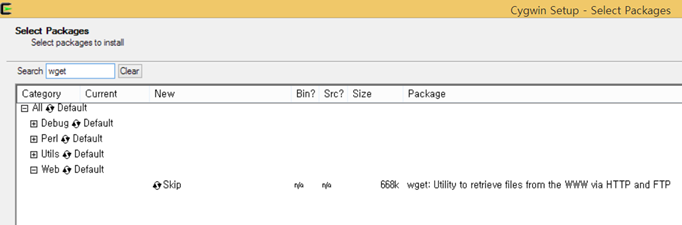
Default를 클릭해서 Install로 만들고 다음을 눌러 설치를 진행합니다. 혹 필요한 패키지 이름을 안다면 여기서 계속 검색해서 설치해도 무방합니다.

이제 터미널 창을 다시 실행시키고 리눅스 환경에서 apt-get을 사용하여 패키지를 설치하는 것처럼 해주는 프로그램을 설치해줍니다. (http://stackoverflow.com/a/16869816 )
wget raw.github.com/transcode-open/apt-cyg/master/apt-cyg
chmod +x apt-cyg
mv apt-cyg /usr/local/bin

생각나는 몇가지 프로그램을 실행시켜 봅니다. 다 없네요.. 이제 설치를 해보겠습니다.

다음 명령처럼 apt-cyg install 뒤에 원하는 패키지명들을 적어주면 됩니다.
apt-cyg install vim bash binutils bzip2 cygwin gcc-core gcc-g++ gzip m4 make unzip zip
이제 컴파일러 관련 패키지들은 모두 설치가 된거 같네요.. .

원하는 패키지를 찾아볼때에는 다음 명령을 사용하시면 됩니다 …
apt-cyg searchall nano | grep nano

'Android 공부 > Android NDK' 카테고리의 다른 글
| Android OCR (0) | 2021.11.16 |
|---|---|
| Android NDK 빌드툴인 NDK-Build 와 CMake 정리 (0) | 2020.11.16 |
| 안드로이드 윈도우에서 ffmpeg 설치 (0) | 2019.09.14 |
| 안드로이드 스튜디오 NDK 프로젝트 생성. (0) | 2019.09.09 |
| 안드로이드 NDK 란? (0) | 2019.09.09 |